Comment éditer facilement un PDF en lecture seule
Lionel Mis à jour le 21/08/2025 | Accueil > PDF tutoriels | mins de lecture
Le format PDF est largement utilisé et c'est le meilleur format pour afficher et partager des documents. Mais la fonction non modifiable du PDF peut être un obstacle si vous devez réviser ou modifier un fichier. Avec l'étiquette en lecture seule, un utilisateur n'effectuerait aucune opération souhaitée comme l'impression ou la copie. Et pour ces raisons, de nombreux utilisateurs recherchent une approche transparente pour éditer un fichier PDF en lecture seule.
Comment éditer un PDF en lecture seule ? Cet article vous proposera les meilleures solutions pour éditer des PDF en lecture seule en quelques clics, et vous pourrez explorer le logiciel principal pour éditer des PDF en lecture seule.
Comment changer un PDF de lecture seule à modifiable :
Étape 1. Installez et lancez EaseUS PDF Editor sur votre PC et importez le PDF en lecture seule.
Étape 2. Allez dans l'onglet "Protection" et choisissez l'option "Supprimer la sécurité".
Étape 3. Lorsqu'une fenêtre apparaît, entrez le mot de passe pour supprimer la protection.
Étape 4. Maintenant, le PDF devient modifiable. Vous pouvez utiliser les outils de l'onglet "Modifier" ou "Pages" pour modifier librement votre PDF. Ensuite, cliquez sur "Fichier" > "Enregistrer" pour conserver le PDF modifiable sur votre ordinateur. >> Instructions détaillées
Comment modifier un PDF en lecture seule avec EaseUS PDF Editor
Si vous souhaitez utiliser un logiciel légitime qui n'endommagera pas vos fichiers, EaseUS PDF Editor est le meilleur choix. Il s'agit d'un logiciel fiable qui peut vous aider à éditer des fichiers PDF sans aucun problème, et même ces fichiers sont en lecture seule.
Vous pouvez importer un fichier PDF dans le programme pour supprimer la restriction et le modifier comme si vous éditiez un PDF normal. Le programme vous permet d'éditer des fichiers PDF en lecture seule selon vos besoins avec la fonction "Supprimer la sécurité". Il prend également en charge le cryptage d'un document avec un mot de passe pour renforcer la sécurité des fichiers PDF.
Vous pouvez éditer à la fois le contenu PDF et les pages PDF comme un jeu d'enfant. Ce logiciel d'édition de PDF vous permet d'insérer des images et du texte dans un PDF et de les supprimer du PDF. En plus de cela, vous pouvez faire pivoter, recadrer et réorganiser librement les pages PDF. Si vous voulez trouver facilement une page spécifique, il est possible d'ajouter des numéros de page et d'ajouter des signets en PDF .
Principales caractéristiques:
- PDF supprimer la restriction de lecture seule
- Modifier le texte et les images PDF
- Supprimer l'arrière-plan du PDF
- Compresser, faire pivoter, fusionner ou diviser un PDF
- Annotez des PDF avec de nombreux outils
- Convertir un PDF en d'autres formats, comme JPG, PNG ou DOC
Ce logiciel tout-en-un est destiné à ceux qui ne souhaitent pas télécharger de nombreux programmes pour supprimer la restriction PDF et modifier le PDF. Si vous voulez l'obtenir, cliquez sur le bouton ci-dessous.
Comment faire passer un PDF de lecture seule à modifiable :
Étape 1. Lancez EaseUS PDF Editor sur votre PC. Vous verrez diverses options à l'écran. Cliquez sur l'option "Ouvrir les fichiers" pour importer le fichier PDF en lecture seule que vous souhaitez modifier.

Étape 2. Pour les fichiers protégés, vous devez entrer un mot de passe. Après avoir entré le mot de passe, cliquez sur l'option "Protection" et choisissez "Supprimer la protection" dans le menu de droite. Ensuite, vous pouvez modifier le document comme vous le souhaitez en cliquant sur "Modifier" dans la barre d'outils.
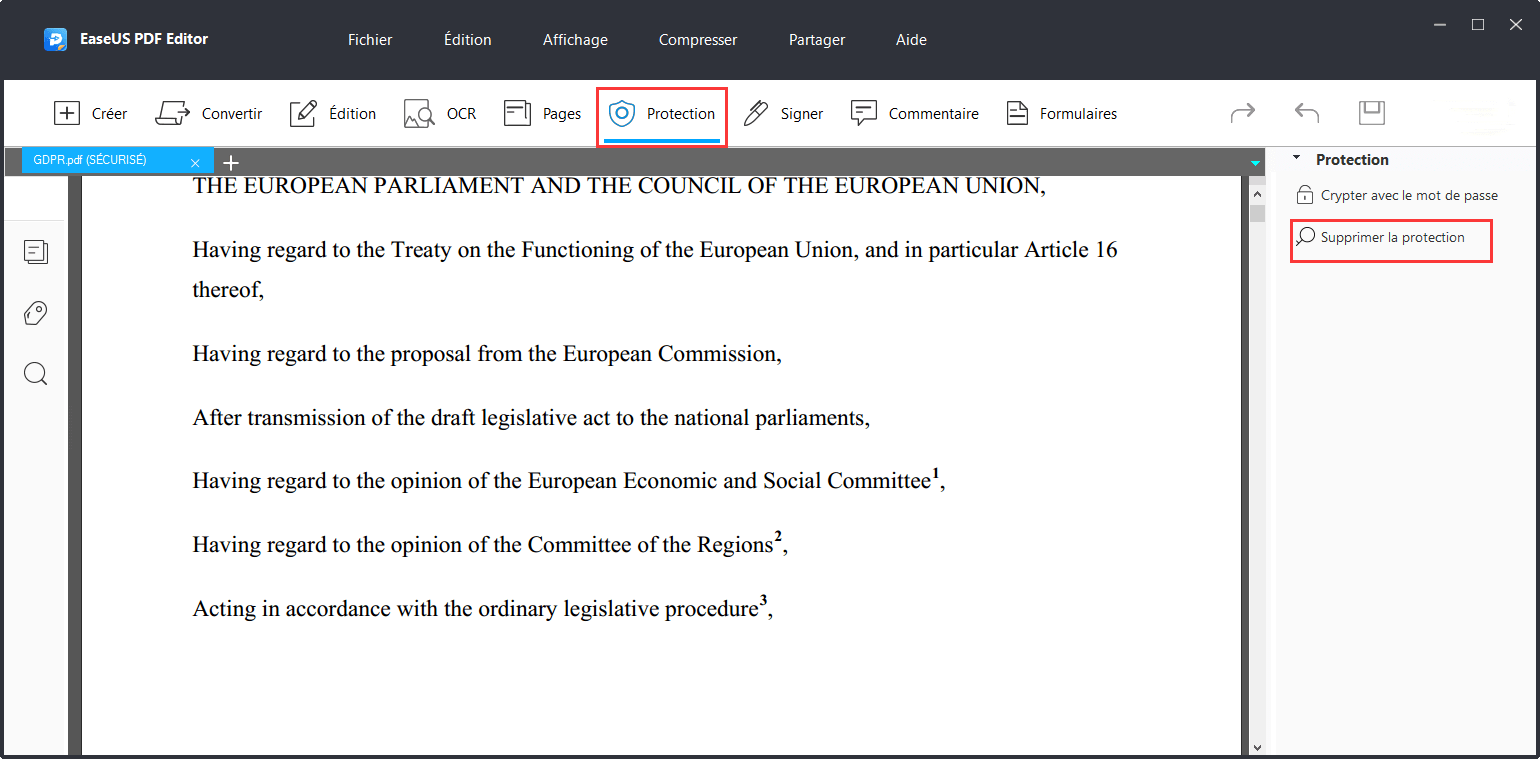
Étape 3. Si le fichier n'est pas sécurisé avec un mot de passe, vous pouvez directement cliquer sur le bouton "Édition". En cliquant sur "Édition", vous pouvez accéder à des fonctionnalités telles que l'ajout de texte et d'images au fichier. Les options de l'onglet "Format" permettent de personnaliser la couleur, le style et la taille de la police.
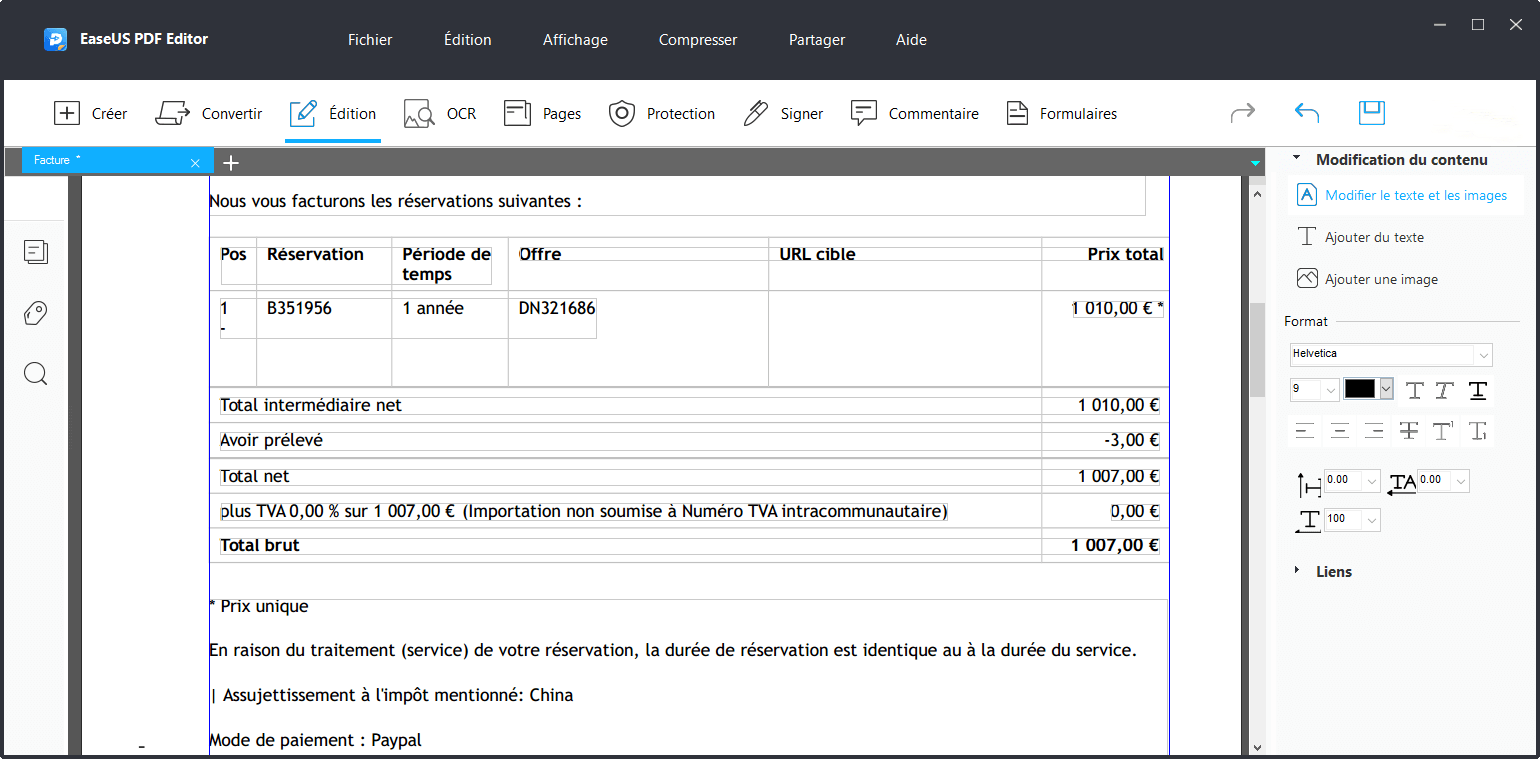
Ensuite, vous pouvez cliquer sur le bouton "Pages" pour trouver d'autres outils d'édition. Vous pouvez facilement extraire, remplacer et recadrer les pages. Il est également possible de fusionner plusieurs fichiers PDF en un seul et d'y ajouter un arrière-plan ou un filigrane.
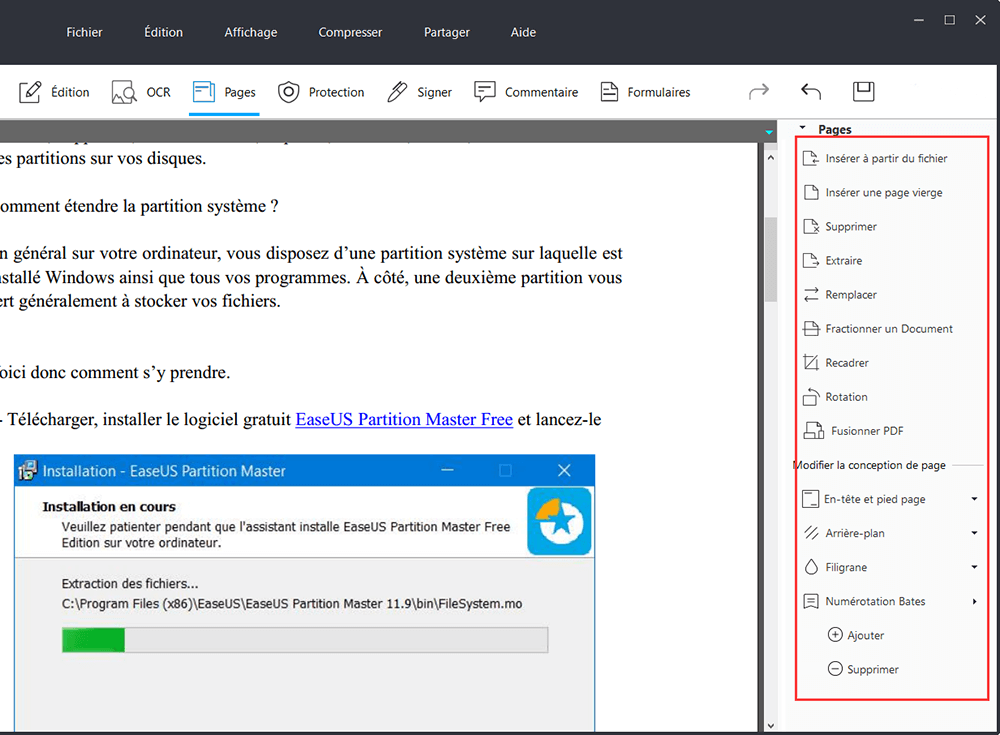
Étape 4. Cliquez sur le bouton "Enregistrer" dans le coin supérieur droit pour conserver les modifications que vous avez apportées au PDF. Ou vous pouvez cliquer sur "Fichier" > "Enregistrer" ou "Enregistrer sous".
Comment modifier un PDF en lecture seule avec Adobe Acrobat
Si vous souhaitez opter pour un logiciel sécurisé qui vous aide à éditer des PDF en lecture seule sans perdre de données, alors Adobe Acrobat est le meilleur. C'est un logiciel authentique qui vous permet d'accéder et de modifier des fichiers PDF.
Le logiciel offre de nombreuses options pour convertir des fichiers PDF en lecture seule en fichiers modifiables. La seule limitation du logiciel est qu'il s'agit d'une solution payante et assez chère pour certains utilisateurs.

Caractéristiques:
- Modifier du texte et des images dans des fichiers PDF
- Convertir des PDF en différents formats, notamment Excel, Word et JPG
- Combinez et réorganisez vos PDF
- Changer la taille de la police dans le PDF
Comment convertir un PDF en lecture seule en fichier modifiable à l'aide d'Adobe Acrobat :
Étape 1. Ouvrez le programme Adobe Acrobat sur votre ordinateur. Téléchargez le fichier PDF en lecture seule requis pour le modifier.
Étape 2. Vous pouvez modifier les fichiers PDF avec du texte et des images. Pour les fichiers protégés, si vous avez accès au mot de passe du fichier, sélectionnez "Outils" > "Protéger" > "Crypter" > "Supprimer la sécurité" et modifiez.
Étape 3. Pour enregistrer votre fichier, cliquez sur "Fichier" > "Enregistrer sous" et choisissez PDF dans le menu déroulant et cliquez sur "Enregistrer".
Comment changer un PDF en lecture seule à l'aide de l'outil en ligne
Certains d'entre vous pourraient avoir une expérience malheureuse dans l'édition de fichiers PDF en lecture seule avec des outils en ligne. Mais de nombreux excellents outils gratuits en ligne conviennent à cette tâche. Ces éditeurs en ligne n'endommagent pas les fichiers PDF et sont exempts de virus. Beaucoup d'entre vous connaissent peut-être déjà Google Docs, mais certains ne savent peut-être pas qu'il s'agit du meilleur outil en ligne gratuit pour éditer des fichiers PDF en lecture seule.

Caractéristiques:
- PDF supprimer la restriction de lecture seule
- Ajouter différentes polices aux fichiers PDF
- Créer et supprimer des en-têtes
- Accès en ligne gratuit
Comment faire passer un PDF de lecture seule à modifiable à l'aide de Google Docs :
Étape 1. Ouvrez Google Docs à partir du navigateur à l'aide de votre compte Gmail. Choisissez l'option "Dossier" présente en bas à droite de l'écran.
Étape 2. Après cela, vous verrez une nouvelle fenêtre. Choisissez votre fichier PDF souhaité en cliquant sur "Télécharger" dans le dossier. Vous pouvez également glisser-déposer vos fichiers depuis votre appareil ou cliquer sur "Sélectionner un fichier depuis votre appareil".
Étape 3. Après avoir téléchargé votre fichier PDF sécurisé, cliquez sur le bouton "Ouvrir avec" en haut de la fenêtre et sélectionnez "Google Doc". Vous pouvez éditer votre fichier PDF avec différentes options et l'enregistrer sur votre PC après l'avoir édité.
Pour conclure
Comment éditer un PDF en lecture seule ? Plusieurs éditeurs PDF authentiques introduits par cet article peuvent éditer des fichiers PDF en lecture seule sans aucun problème.
EaseUS PDF Editor est le meilleur pour les utilisateurs de Windows car il offre des fonctionnalités telles que la suppression de la sécurité, l'édition de PDF et la conversion de PDF. De plus, si vous travaillez fréquemment avec des fichiers PDF, la version pro de ce logiciel vous convient le mieux. Cependant, pour les utilisateurs qui ont besoin d'outils pour l'édition occasionnelle de PDF, Google Docs suffit.
À propos de l'auteur
Lionel est passionné de technologie informatique, il fait partie de l'équipe EaseUS depuis 8 ans, spécialisé dans le domaine de la récupération de données, de la gestion de partition, de la sauvegarde de données.








